Sommario
All’improvviso stai esaurendo lo spazio libero sul tuo Mac? Quindi è una buona idea dotare il tuo computer di un analizzatore di spazio su disco. Tale strumento può ottimizzare lo spazio di archiviazione del tuo Mac ed eliminare la necessità di cercare manualmente nel computer, cercando disperatamente di trovare file indesiderati o spazzatura.
In questo articolo, ti mostreremo i primi otto app per l’analisi dello spazio su disco di macOS e ti aiutano a scegliere quella più adatta alle tue esigenze.
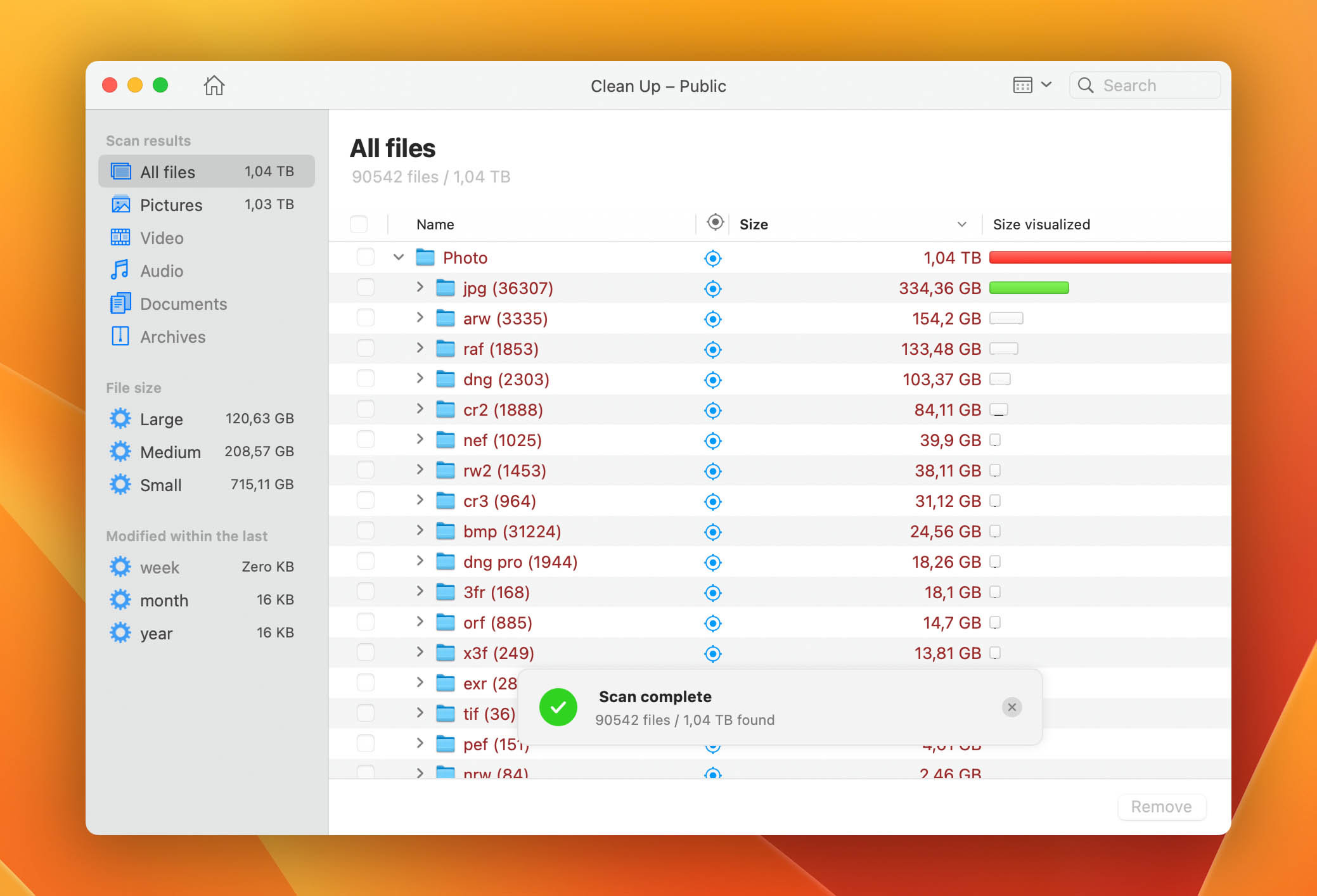
Miglior disco gratuito Analizzatori di spazio per Mac
Dopo aver testato diversi strumenti di analisi dello spazio su disco per Mac, possiamo affermare senza dubbio che quelli elencati di seguito sono degni e hanno le capacità giuste per svolgere le attività quotidiane di analisi dello spazio su disco.
1. CleverFiles Cleaner
CleverFiles Cleaner è arrivato in cima ai nostri analizzatori di utilizzo del disco macOS preferiti. Prima di tutto, ha un design moderno e pulito che lo rende facile da usare e adatto a tutti gli utenti, indipendentemente dalle loro conoscenze tecniche. Inoltre, ci sono voluti solo pochi secondi per scansionare il disco alla ricerca di file e creare una mappa visiva dei dati che ti permettesse di vedere quanto spazio occupa esattamente un file specifico.
Inoltre, questo strumento può anche mappare gli HDD, Unità flash USB, schede SD e altri dispositivi collegati al computer. Quindi, anche se l’app non è gratuita, è un buon affare per il prezzo.
✅ Pro:
Design pulito e intuitivo Processo di scansione rapido Raggruppa i file in base al loro tipo o dimensione Analizza l’intero disco o cartelle separate
📛 Contro:
Nessuna versione di prova gratuita
💲 Opzioni di prezzo: pagamento una tantum di $ 2,99 per la licenza a vita.
2. GrandPerspective
GrandPerspective è un’app per la visualizzazione dello spazio su disco del Mac che può mostrarti come viene utilizzato lo spazio su disco sul tuo computer con l’aiuto delle mappe ad albero. Grazie a questo metodo, l’utente può vedere visivamente quali file occupano più spazio sul proprio computer poiché lo strumento presenta ogni file come un rettangolo con una dimensione proporzionale allo spazio di archiviazione che sta occupando.
Questo strumento è ottimo se desideri eliminare file di grandi dimensioni sul tuo Mac. Ma se vuoi trovare quelli non necessari, ci vorrà più tempo con questa app poiché dovrai spostare il cursore del mouse su ogni rettangolo per vedere di che file si tratta.
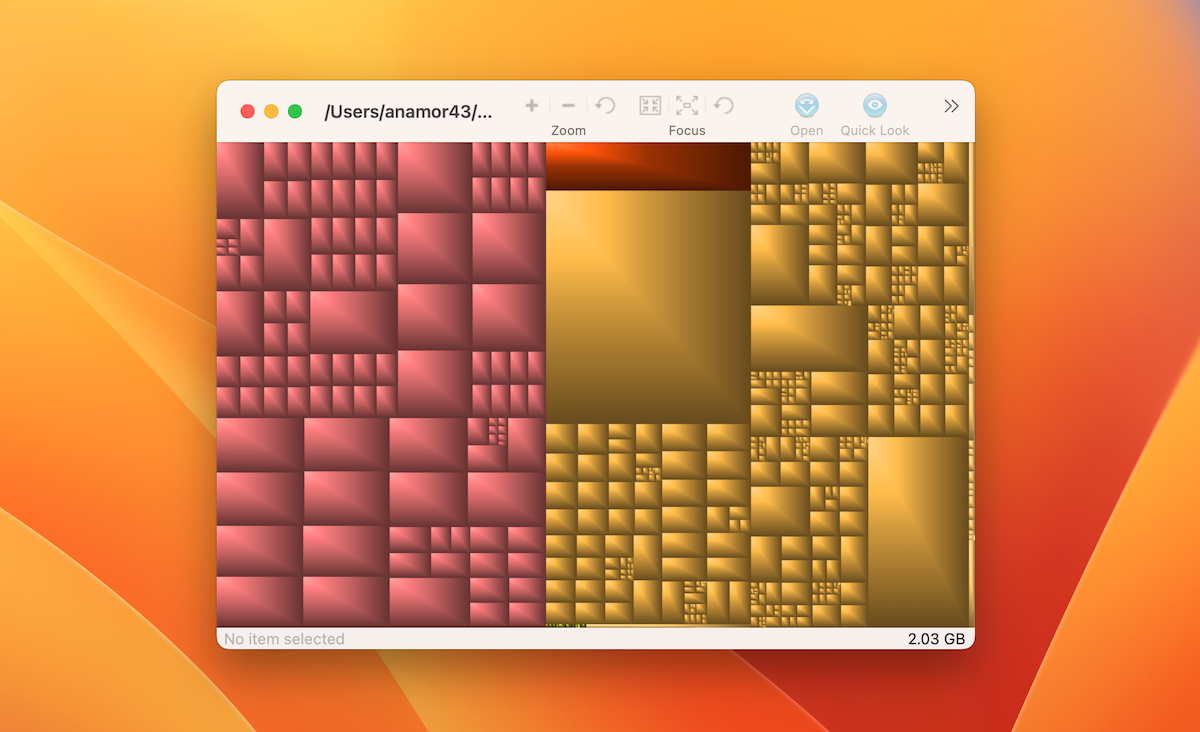
✅ Pro:
Ha una versione illimitata gratuita Modo interessante di presentare i file È facile individuare i file che occupano più spazio
📛 Contro:
Design leggermente obsoleto La ricerca di file non necessari richiede più tempo
💲 Opzioni di prezzo: gratis o a pagamento una tantum di $ 2,99 se desideri ottenere la versione Apple Store con aggiornamenti automatici.
3. OmniDiskSweeper
OmniDiskSweeper è un’applicazione gratuita per lo spazio su disco del Mac. La sua semplice interfaccia e il sistema di navigazione rendono questo strumento perfetto per l’utente medio. Con un solo clic sarai in grado di scansionare il tuo disco e l’app presenterà tutti i tuoi file in un elenco in base alla loro dimensione, a partire da quello più grande.
Lo strumento ti consente di navigare facilmente attraverso le tue cartelle, oltre a visualizzare qualsiasi file direttamente tramite l’app e cancellare istantaneamente quelli non necessari.
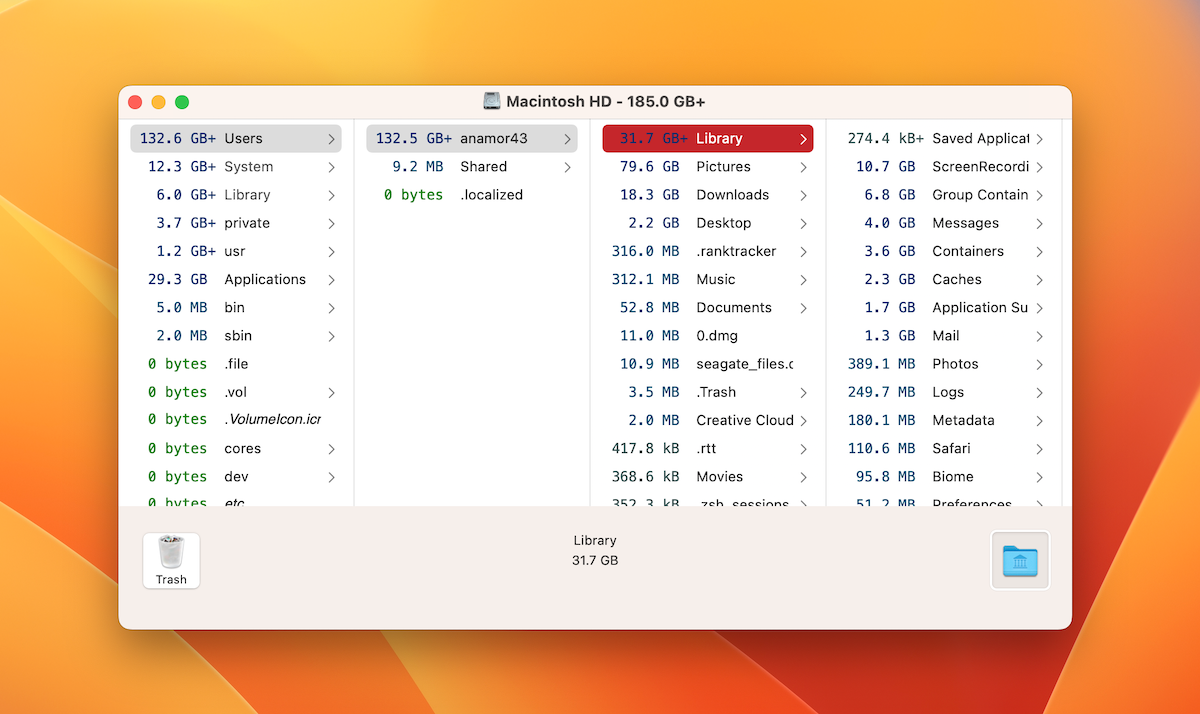
✅ Pro:
Utilità completamente gratuita Facile da navigare Presenta i file in un elenco ordinato per dimensione
📛 Contro:
Non mostra graficamente i file sul tuo disco Manca di funzionalità extra
💲 Opzioni di prezzo: Gratuito
4. Disk Analyzer Pro
Disk Analyzer Pro è un semplice strumento di gestione del disco che può aiutarti riordina il tuo Mac da file vecchi e non necessari. Dopo una rapida scansione di questa app, scoprirai quanto spazio su disco viene utilizzato da specifici tipi di file e vedrai quali cartelle e file occupano più spazio sul tuo computer.
Inoltre, puoi eseguire qualsiasi azione desideri con un determinato file direttamente tramite l’applicazione: se desideri copiarlo, spostarlo in una posizione diversa o semplicemente eliminarlo.
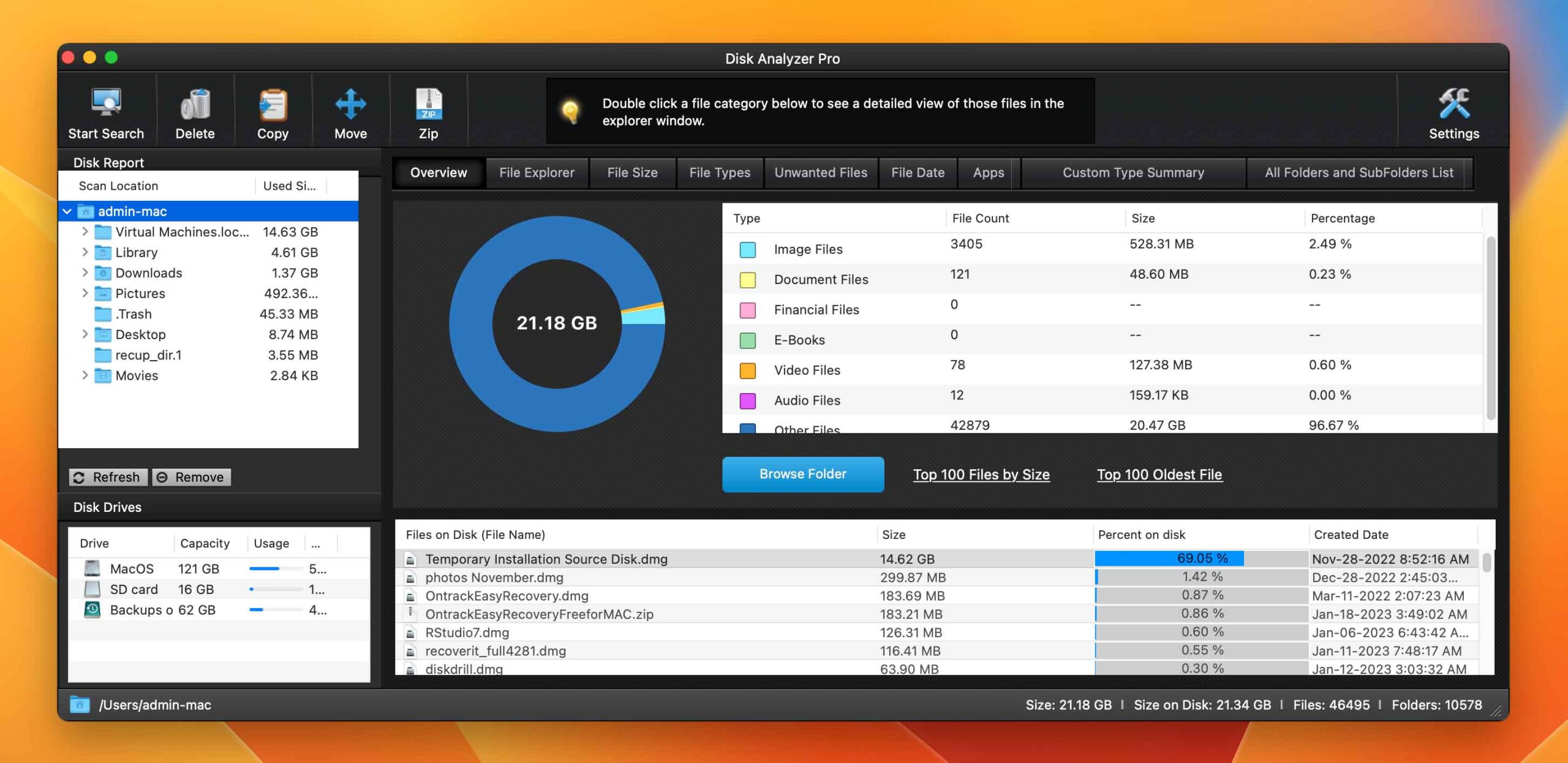
✅ Pro:
Ha una prova gratuita versione Scansione rapida del disco Interfaccia utente semplice e pulita
📛 Contro:
Un po’costosa
💲 Opzioni di prezzo: la versione completa dello strumento con una licenza a vita costa $ 9,99.
5. Disk Inventory X
Disk Inventory X è un altro analizzatore di spazio libero su disco per Mac. Proprio come GrandPerspective, anche questo strumento utilizza mappe ad albero per organizzare i file che si trovano sul disco del tuo Mac. Ma a parte questo, consente anche all’utente di visualizzare i propri file e cartelle in un elenco (dal più grande al più piccolo o viceversa).
Inoltre, lo strumento offre la possibilità di analizzare l’intero disco o una cartella specifica. Ma nel complesso, le sue funzionalità sono limitate a questo.
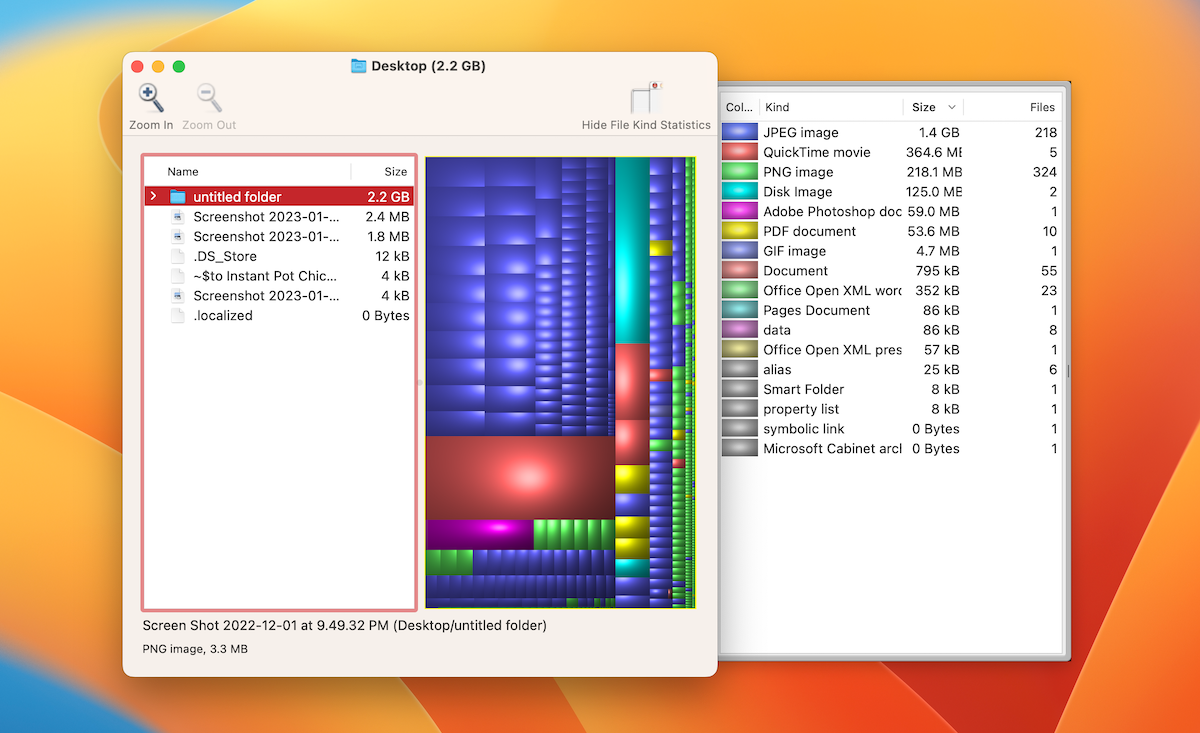
✅ Pro:
Gratuito da scaricare e utilizzare Presenta i file sia in modo grafico che testuale Può essere utilizzato per analizzare cartelle separate
📛 Contro:
Funzionalità limitate Non supporta le versioni più recenti di macOS
💲 Opzioni di prezzo: gratuite
6. Disk Space Analyzer
Disk Space Analyzer è un’altra utilità del disco ben progettata per Mac. Con l’aiuto di questo strumento, puoi analizzare lo spazio su disco sul tuo computer e visualizzare sia graficamente che testualmente come viene utilizzato quello spazio. Inoltre, lo strumento può individuare rapidamente file inutilizzati e di grandi dimensioni che sprecano spazio libero sul tuo Mac.
Tutte le azioni che possono essere eseguite con i file (come l’eliminazione, il trasferimento, ecc.) possono essere eseguite direttamente tramite questa app di utilità.
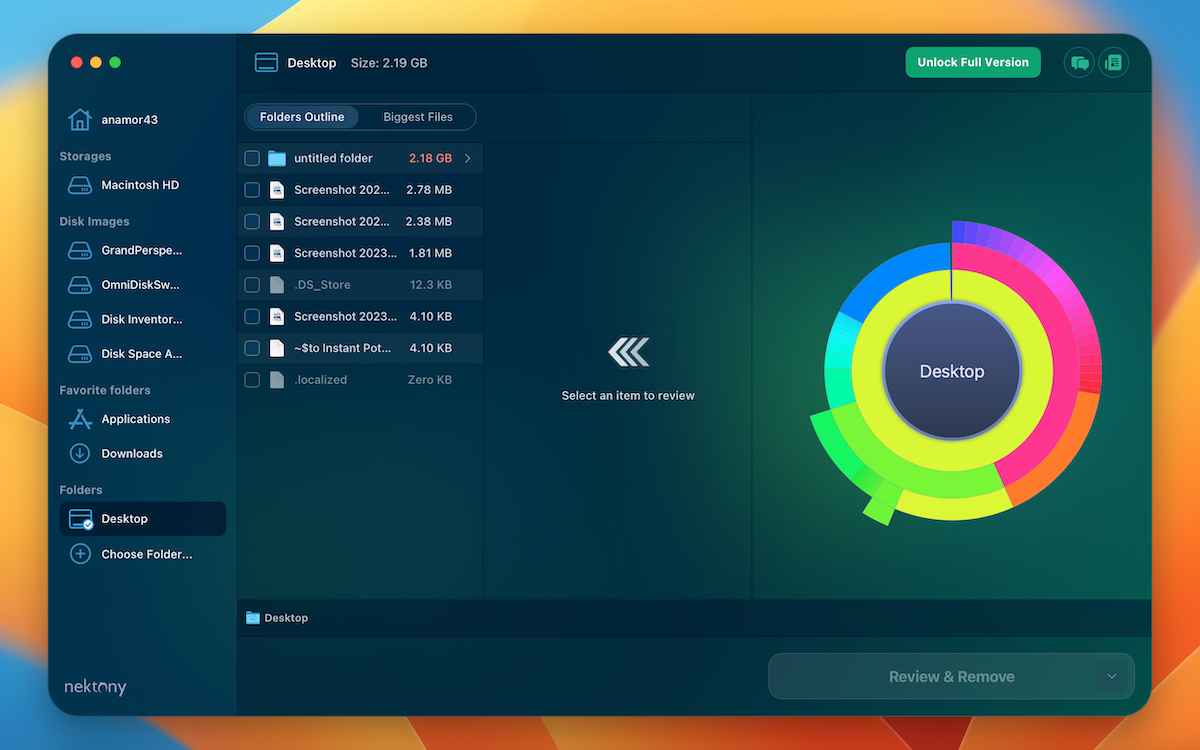
✅ Pro:
Design pulito Scansione rapida Compatibile con archivi esterni
📛 Contro:
💲 Opzioni di prezzo: una versione di prova limitata gratuita è disponibile. Il costo del piano di abbonamento parte da $ 4,95 al mese per 1 Mac.
7. DaisyDisk
DaisyDisk è un’app di utilità del disco che può aiutarti a capire meglio quali file occupano più spazio sul tuo Mac e sbarazzarsi immediatamente di quelli non necessari. Lo strumento trasforma i dati memorizzati sul tuo computer in una mappa interattiva che semplifica la ricerca, l’anteprima e l’eliminazione di file di grandi dimensioni. E il design straordinario e il semplice sistema di navigazione rendono questo strumento adatto a tutti gli utenti Mac.
Inoltre, gli sviluppatori rilasciano costantemente nuovi aggiornamenti, motivo per cui lo strumento è compatibile con le ultime versioni di macOS (come macOS Monterey , macOS Ventura, ecc.), così come con Mac M1.
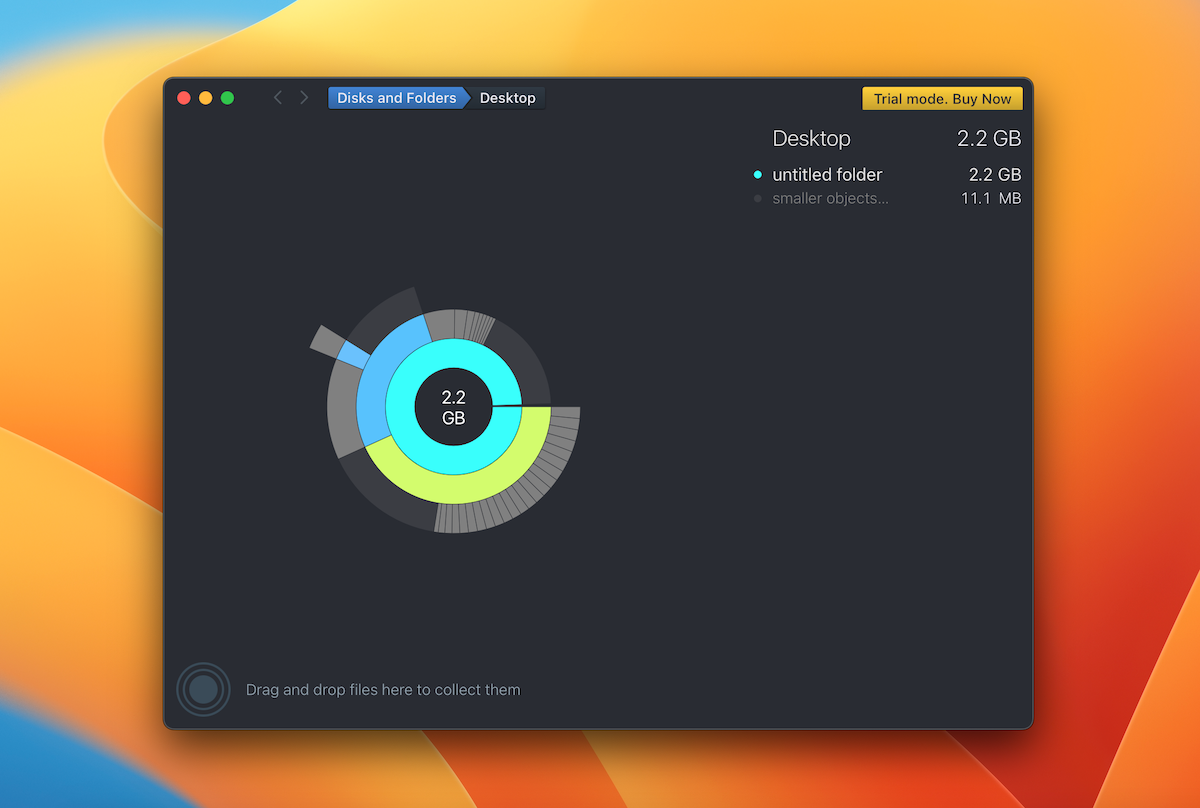
✅ Pro:
Straordinario display grafico Scansione rapida È possibile visualizzare in anteprima i file prima dell’eliminazione direttamente tramite l’app Compatibile con le ultime versioni di macOS
📛 Contro:
Non rileva i file duplicati Leggermente costoso
💲 Opzioni di prezzo: è disponibile una versione di prova limitata gratuita. La versione completa dello strumento con una licenza a vita costa $ 9,99.
8. CleanMyMac X
CleanMyMac X è un noto strumento di pulizia per Mac dotato di un’eccellente funzione di analisi dello spazio su disco dentro. Utilizzando la funzione Space Lens, sarai in grado di visualizzare una mappa interattiva dei file che si trovano sul tuo disco e vedere quali occupano più spazio sul tuo Mac. Una volta trovato un file non necessario, puoi sbarazzartene con un solo clic.
Nel complesso, lo strumento fa il suo lavoro piuttosto bene. Ma sta a te decidere se vale il prezzo dato che è piuttosto costoso.
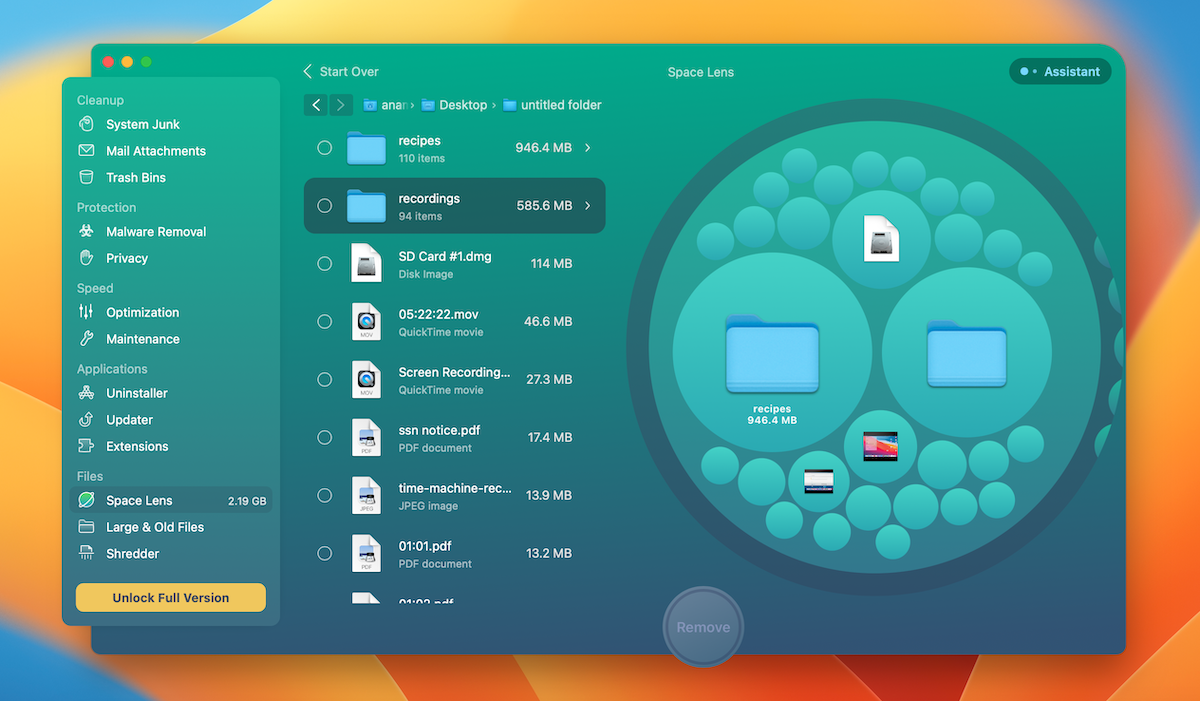
✅ Pro:
Ricco di funzionalità extra Viene fornito con altri strumenti di pulizia Protegge i file di sistema Individua facilmente file di grandi dimensioni e non necessari
📛 Contro:
Più costoso di strumenti simili
💲 Opzioni di prezzo: è disponibile una versione di prova limitata gratuita. I prezzi per la versione a pagamento di questo strumento partono da $ 34,95 all’anno.
Come analizzare lo spazio su disco utilizzando macOS Finder
Ottenere uno strumento di analisi dello spazio su disco di terze parti per l’ottimizzazione dello spazio di archiviazione e la gestione non è l’unica opzione che hanno gli utenti Mac. Ogni Mac è dotato di uno strumento di analisi dello spazio su disco Mac integrato e gratuito che può aiutarti a gestire alcune delle esigenze di gestione dello spazio su disco più comuni e di base. Se sei un orgoglioso proprietario di un Mac da un po’di tempo, allora devi già avere familiarità con questo strumento: è Finder.
L’app Finder si trova su ogni Mac nel Dock. Per aprirlo, fai semplicemente clic sulla sua icona (è il primo strumento dal lato sinistro). Dopo aver aperto l’applicazione, segui questi passaggi per controllare lo spazio di archiviazione sul tuo Mac:
Assicurati che tutti i dischi e le unità siano visibili nel Finder sul tuo Mac (per farlo, vai su Finder > Impostazioni > Barra laterale scheda e metti un segno di spunta vicino alle opzioni del disco).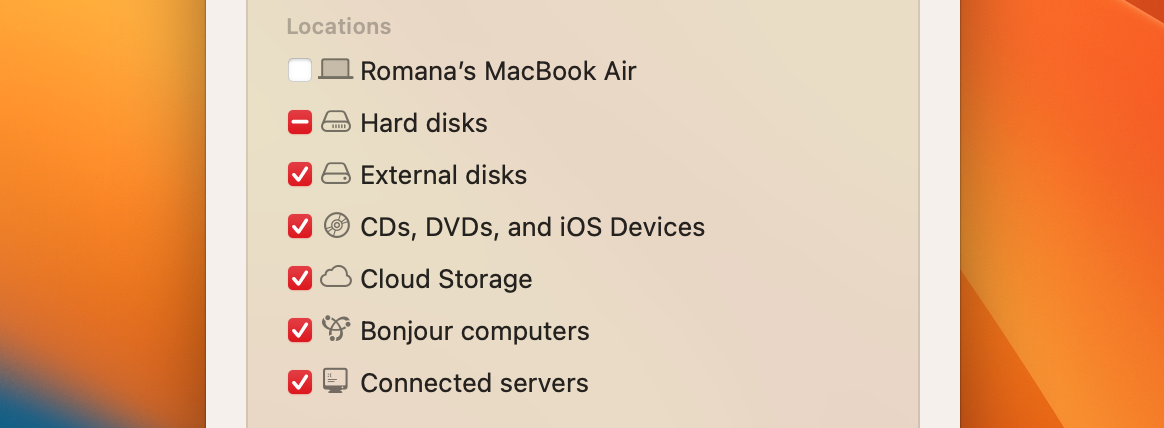 Torna alla finestra principale del Finder. Fai clic con il pulsante destro del mouse sul disco che desideri analizzare dalla barra laterale a sinistra. Fare clic su Ottieni informazioni e guardare le informazioni nella sezione Generale.
Torna alla finestra principale del Finder. Fai clic con il pulsante destro del mouse sul disco che desideri analizzare dalla barra laterale a sinistra. Fare clic su Ottieni informazioni e guardare le informazioni nella sezione Generale.
Riepilogo della recensione degli analizzatori di spazio su disco
Ecco un breve riepilogo dei test condotti per questa recensione degli strumenti di analisi dello spazio su disco per Mac.
FAQ
Segui questi passaggi per verificare quanto spazio libero è rimasto sul tuo Mac:
Fai clic sull’icona della mela sul lato sinistro del menu in cima. Fai clic su Informazioni su questo Mac. Apri la scheda Archiviazione e attendi che si aggiorni. Sposta il cursore del mouse sull’area grigia più scura per vedere quanto spazio è disponibile sul tuo computer.
Segui questi passaggi per gestire lo spazio su disco sul tuo Mac:
fai clic sull’icona della mela sul lato sinistro del menu in alto. Fai clic su Informazioni su questo Mac. Apri la scheda Archiviazione e fai clic sul pulsante Gestisci. Nella barra laterale a sinistra, puoi vedere quanto spazio occupa ogni tipo di file sul tuo Mac. Fare clic sulla scheda Consigli per vedere cosa si può fare per aumentare lo spazio di archiviazione.
Il modo migliore per liberare spazio su disco su un Mac è con l’aiuto di un’utilità disco o di un analizzatore di spazio su disco come CleverFiles Cleaner. Ecco come farlo:
Scarica l’app CleverFiles Cleaner sul tuo Mac. Avvia lo strumento. Scansiona il disco rigido principale del tuo Mac. Elimina i file inutilizzati o non necessari dall’unità.
GrandPerspective, CleanMyMac X, Disk Space Analyzer e OmniDiskSweeper sono alcuni dei migliori analizzatori di spazio su disco per Mac sul mercato. Ma la nostra raccomandazione è l’app di utilità del disco CleverFiles Cleaner poiché ha un design pulito e semplice, fa un ottimo lavoro nel mappare i file e ti consente di eseguire qualsiasi azione con i file direttamente attraverso l’applicazione. E anche se lo strumento non è gratuito, il prezzo sembra piuttosto onesto.
Conclusione
Ciascuno degli analizzatori di spazio su disco di questa recensione può essere considerato attendibile. Ma sta a te scegliere quello adatto alle tue esigenze poiché anche se sono tutti abbastanza simili, allo stesso tempo hanno alcune differenze di prezzo, caratteristiche, ecc.
Se non lo fai Se vuoi fare una scelta a priori, ti consigliamo CleverFiles Cleaner poiché questa app di utilità ha dimostrato di essere efficace ed è semplicemente un’ottima offerta per un tale costo.
Visualizzazioni post: 20